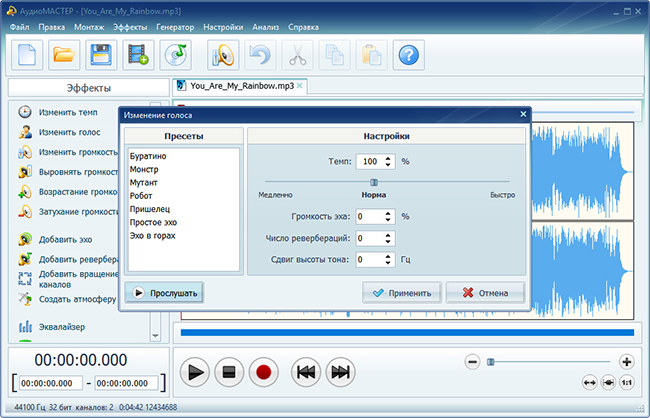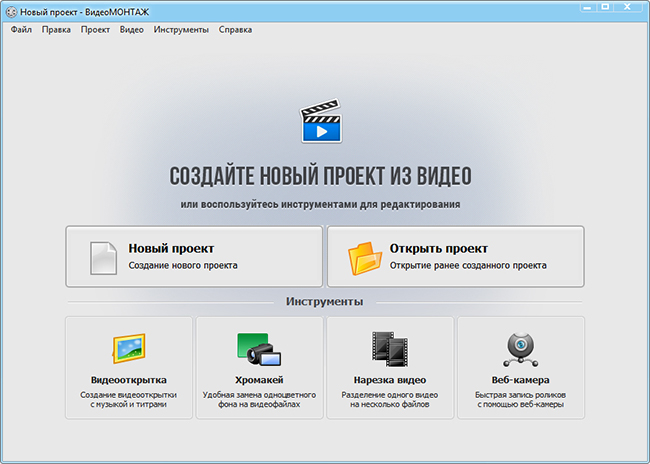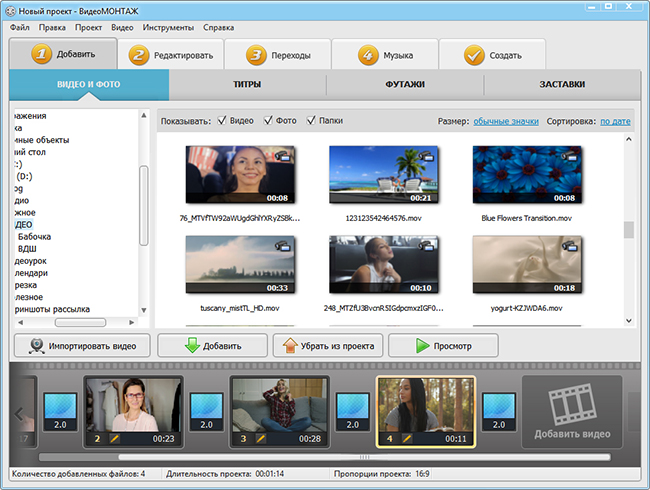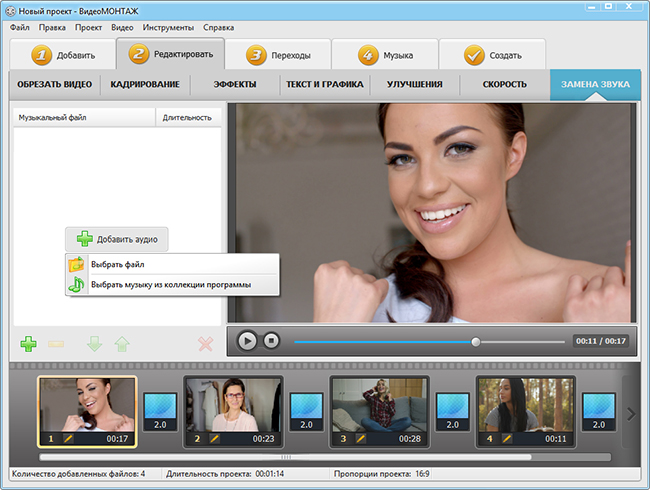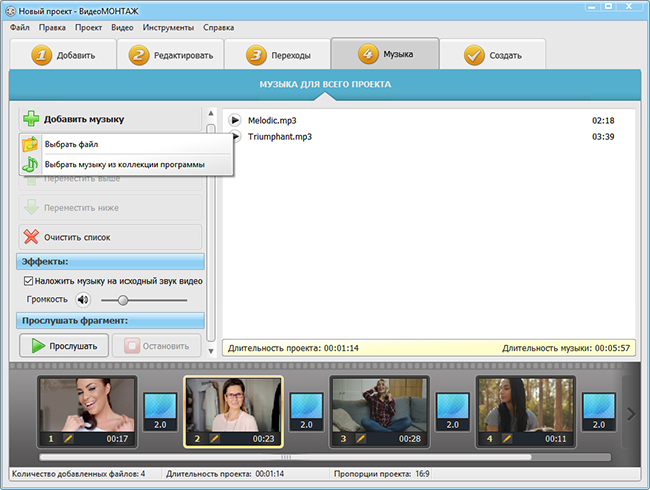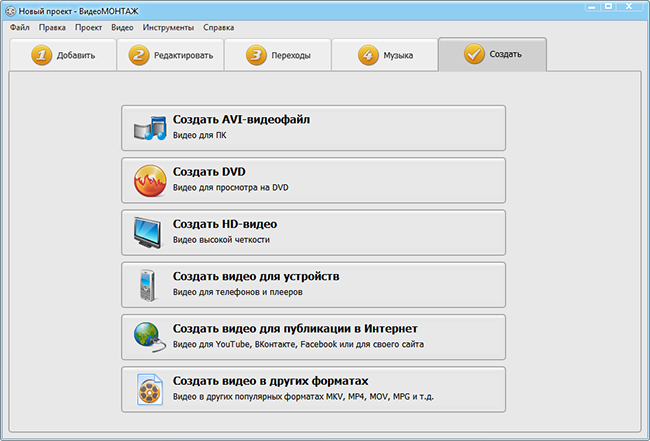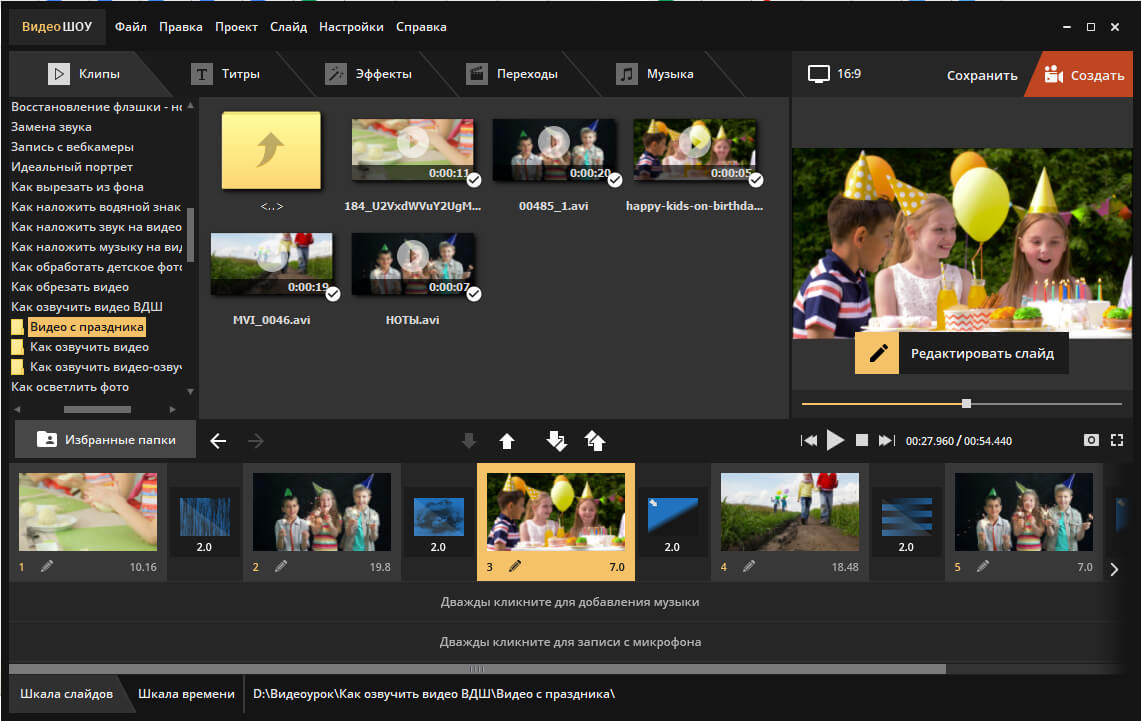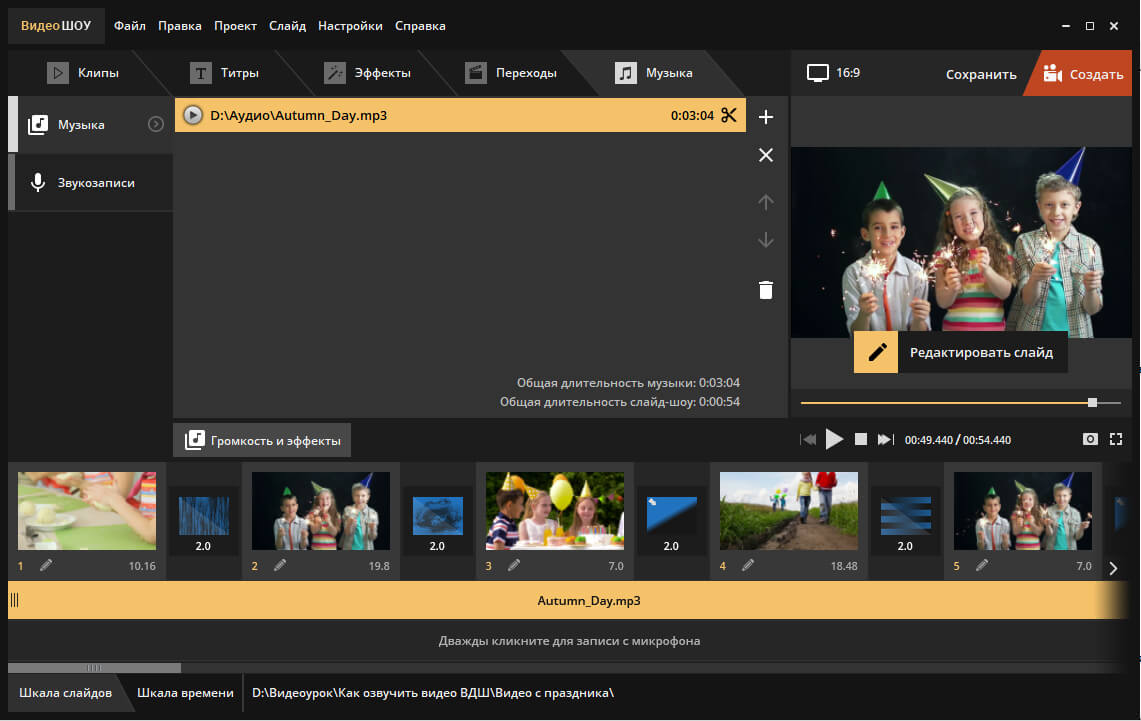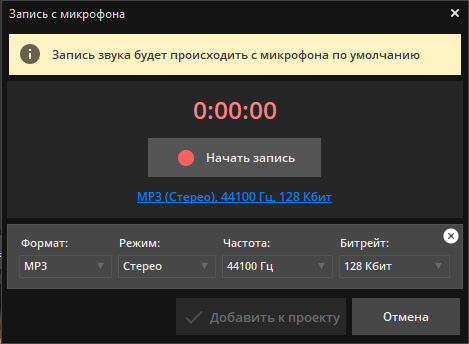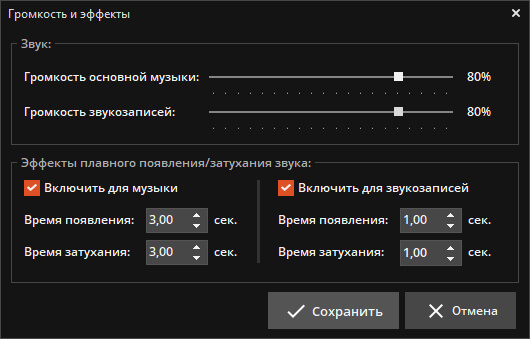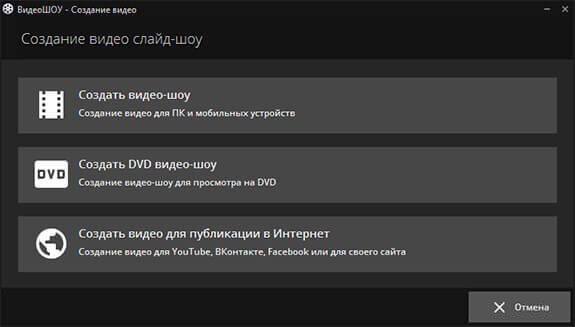Как вставить голосовое сообщение в видео
Как озвучить видео полностью самостоятельно
Если вы или хотите начать снимать видеоролики в формате обучающих инструкций или летсплеев по играм — вам необходимо будет пояснять действия на экране. Запись голоса поверх видеоряда позволяет придать дополнительный контекст тому, что видит зритель. Большинство зрителей говорят, что они с большей вероятностью перестанут смотреть видео с плохим звуком, чем с картинкой более низкого качества. Поэтому к озвучке нужно подходить подготовленным. Необходимо, чтобы аудитория была заинтересована и вовлечена — и чтобы они узнали нужную информацию. В этой статье мы не просто расскажем, как озвучить видео, а как сделать это быстро и профессионально!
Как наложить голос на видео с помощью ВидеоМАСТЕРА
Для качественного войсовера нужен соответствующий софт. ВидеоМАСТЕР — универсальная программа для озвучки, обработки и монтажа видео, которая позволяет бесплатно редактировать и добавлять аудиодорожки, настраивать звучание с помощью эквалайзера и делать закадровую озвучку с микрофона. Мы подготовили пошаговую онлайн-инструкцию по работе в приложении.
Шаг 1. Установите программу
Скачайте ВидеоМАСТЕР для Windows с нашего сайта и найдите установочный файл в папке «Загрузки» на своем компьютере. Дважды кликните по дистрибутиву и следуйте инструкциям на экране до завершения установки.
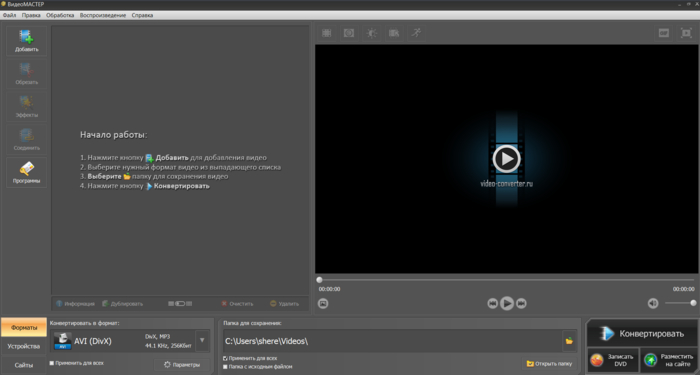
Шаг 2. Загрузка клипа
Откройте видеоредактор и добавьте ролик для озвучки. При необходимости можете предварительно его обработать с помощью встроенных инструментов аудио и видеоредактирования. Когда все готово, переходите к добавлению озвучки.
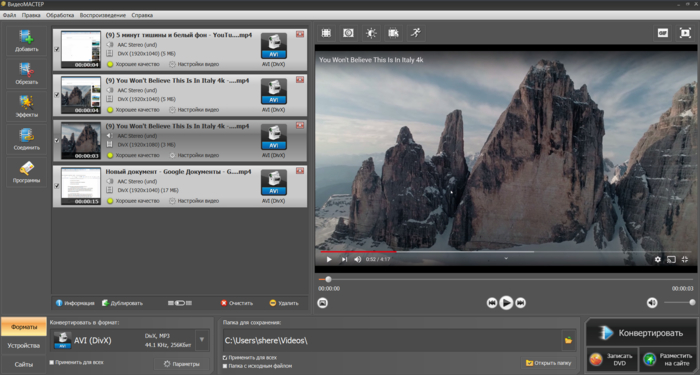
Шаг 3. Настройка параметров и запись
На верхней панели инструментов последовательно выберите пункты Обработка > Работа со звуком > Запись с микрофона. Здесь вы можете настроить громкость звука в видео, закадровой музыки и голоса с микрофона.
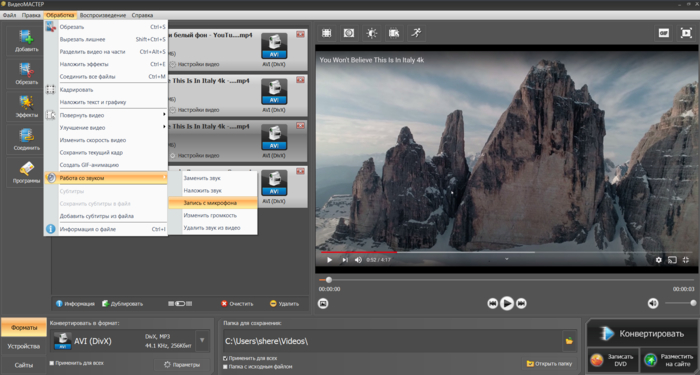
Выбрав нужные параметры громкости, нажмите Записать > Начать запись. Для завершения озвучки нажмите Остановить. Теперь вы можете просмотреть и прослушать полученный фильм в окне предпросмотра. Если результат вас не удовлетворил, нажмите Записать заново. Для сохранения записи кликните Добавить к проекту.
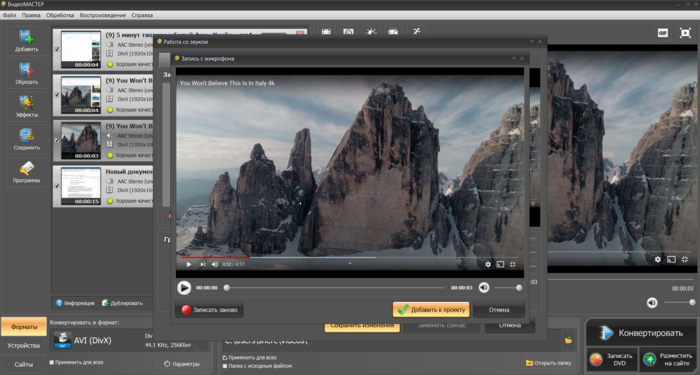
Дополнительные возможности
Теперь вы знаете, как наложить голос на видео быстро и без проблем. Помимо этого ВидеоМАСТЕР предлагает широкие возможности для монтажа и обработки клипов для Тик Тока, Ютуба или Инстаграма. Обрезайте и склеивайте ролики, добавляйте визуальные эффекты или работайте со звуком, Ниже мы расскажем об основных функциях.
Коллекция Эффектов
В главном окне приложения на левой панели инструментов доступна вкладка Эффекты. Все визуальные улучшения, доступные там, применяются в один клик и тут же видны в окне предпросмотра. Среди представленных эффектов есть такие же, как в Adobe Audition: «Старое кино», «Пикселизация» и «Негатив». Кроме этого можно осветлить или затемнить видео, отразить по горизонтали или вертикали и сделать черно-белым.
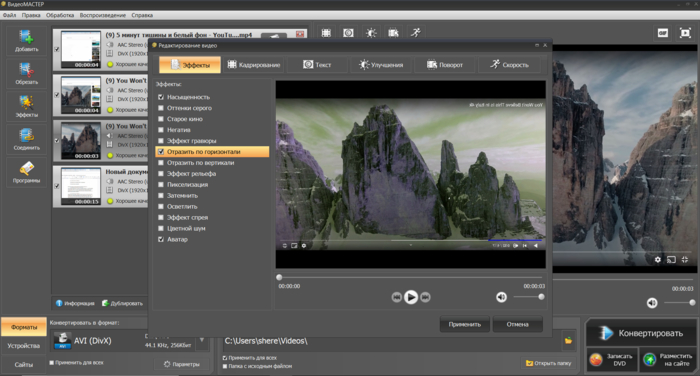
Кадрирование видео
В приложении можно открыть специальное окно Кадрирование, выбрав его среди инструментов редактирования. Вы можете вручную выбрать разные области кадрирования, указав их в пикселях либо выделив указателем на экране. Также есть опция сохранения изначальных пропорций ролика при кадрировании.
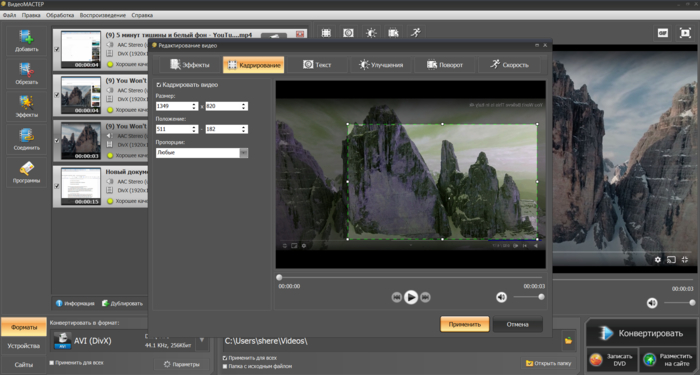
Добавление текста или логотипа
Вкладка Текст в окне редактирования позволяет наложить текст на видео — добавлять смешные подписи, выбрав их шрифт, стиль, цвет и прозрачность. Также можно загрузить и добавить изображение, настроить его размер, положение и прозрачность.
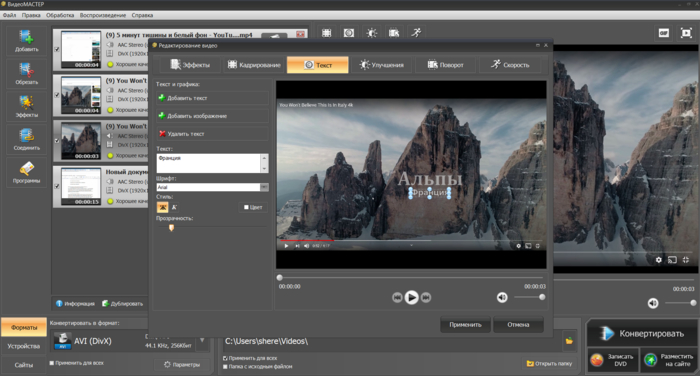
Прочие инструменты
Оставшиеся вкладки в окне монтажа видео позволяют менять его яркость, контраст, насыщенность и цветовой тон. Можно стабилизировать картинку и использовать автоматическое улучшение качества и цветового баланса, если ролик был записан на телефон. Также есть возможность менять скорость видео — от 0.25х до 3х.
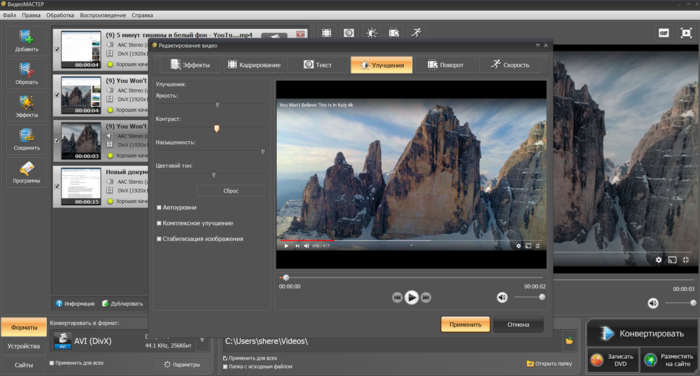
С помощью ВидеоМАСТЕРА вы можете обрезать, разделять или переворачивать клипы, добавлять графику, подписи и эффекты, а также делать цветокоррекцию или эффект слоу-мо!
Практические советы: как озвучивать видео в домашних условиях
Помимо использования правильного софта нужно знать несколько базовых, но важных вещей, которые играют важную роль при озвучке видео в домашних условиях. Давайте рассмотрим, что необходимо для собственноручной записи:
Правильное оборудование и его настройка. Перед началом озвучивания видео стоит убедиться в двух вещах. Первое — это наличие хорошего микрофона, наушников и тихого помещения без постороннего шума. Второе — корректное взаимодействие оборудование и софта на ПК. Убедитесь, что драйвера для всех устройств и звуковой карты обновлены.
Четкость и громкость голоса. Разборчивость вашего голоса и комфортная громкость могут быть самыми важными составляющими отличного звука. Для начала вам нужно убрать звук из видео или сделать его тихим настолько, чтобы вас можно было спокойно расслышать. Если озвучивать видео нечетко или слишком громко, людям будет сложно вас понять. Аудитория отвлечется и не сможет уловить информацию. А если общая громкость звука в видео слишком высокая, людям может быть трудно вас расслышать.
Правильная скорость озвучки. Если говорить слишком быстро, то зритель может не успевать воспринимать ваши слова, будучи одновременно увлеченным видеорядом. Слишком медленная речь может заставить зрителей заскучать. Идеальный темп речи при озвучки видео — средний, со смысловыми интонациями и логическими акцентами в нужных местах. Потренируйтесь над изменением голоса несколько раз, чтобы ваша речь за кадром имела естественный и продуманный темп.
Теперь, когда вы потренировались и уверены, что готовы, пора приступать к записи. Проверьте себя по следующему чек-листу:
Заключение
Чтобы добавить закадровый голос в видеоролик, потребуется хорошее приложение для озвучки видео. В отличие от Иншот и Мовави, которые доступны только за деньги, программу ВидеоМАСТЕР можно скачать совершенно бесплатно. Установите приложение и качественно озвучьте свое первое видео уже сегодня!
Как сделать озвучку видео самостоятельно?
Хотите дополнить видеоряд атмосферной мелодией или добавить голосовые комментарии? Используйте «ВидеоМОНТАЖ»! Эта удобная программа для видеомонтажа поможет не только наложить фоновую музыку, но также заменить исходную аудиодорожку на новую. Читайте статью, чтобы узнать о работе со звуком при монтаже видеороликов: как делается озвучка текста, какие есть онлайн-сервисы с бесплатными треками, как быстро добавить аудиоряд к видео и многое другое.
Озвучьте видео прямо сейчас! Посмотрите короткий урок:
Содержание:
Где взять аудиоматериал
Прежде, чем приступить к озвучке, нужно определиться, какой аудиоряд добавить и откуда его взять.
Музыка
Правильно подобранное музыкальное произведение создаёт настроение, делает просмотр более приятным. Где взять подходящий трек, чтобы украсить видеоклип?
1. Из каталога редактора. «ВидеоМОНТАЖ» располагает встроенной коллекцией мелодий: спокойные, романтические, торжественные. Если музыка требуется для фона, и не принципиально, какая будет композиция, воспользуйтесь данным вариантом. Это простой и удобный способ создать желаемую атмосферу парой кликов.
2. Из собственных запасов. Вы заядлый меломан и имеете богатую аудиобиблиотеку на компьютере? Обратитесь к ней и подберите трек для озвучки. Однако, если собираетесь залить готовый ролик на YouTube, помните, что сайт может не пропустить аудиоматериалы из-за отсутствия лицензии.
Вы можете взять музыку из домашней коллекции
3. Из фонотеки YouTube. Чтобы не возникло проблемы, описанной в предыдущем пункте, скачайте аудиозапись из бесплатной библиотеки YouTube. Сайт предлагает множество треков различных жанров и стилей – вы непременно найдёте подходящий. Все материалы имеют лицензию для свободного использования.
4. Из аудиостоков. Воспользуйтесь одним из многочисленных звуковых ресурсов, где располагаются самые разные музыкальные произведения. Контент там абсолютно легальный, поэтому при публикации ролика в сети проблем возникнуть не должно. Существуют как платные, так и бесплатные стоки.
Голосовые сообщения
Если необходимо озвучить материал голосовой информацией, например, объяснить порядок действий в мастер-классе или рассказать о происходящем в видео, понадобится редактор для записи голоса.
1. Извлечь аудио из фильмов/роликов. Для некоторых проектов, например, для создания прикольных клипов или поздравительных видео-открыток, можно взять аудиодорожку из культового кино, популярной рекламы. С помощью специального софта извлеките звук, а потом наложите его на свой проект.
2. Записать собственный голос. Если есть подходящая техника, можно выполнить чтение и запись текста самостоятельно. Осуществить задумку помогут аудиоредакторы для ПК или браузерные версии, где можно даже сделать изменение голоса онлайн. Кроме того в Windows присутствует стандартное приложение для звукозаписи.
Запишите собственный голос с помощью специального софта и микрофона
3. Нанять профессионала. Не хотите приобретать микрофон для озвучки ради единственной записи? Неплохой идеей будет воспользоваться помощью диктора. Услуги профи стоят денег, зато результат получится качественным. Особенно уместно заказать озвучку для рекламных роликов или хорошего обучающего материала. Так готовый проект будет выглядеть солидней и восприниматься серьёзнее.
Приложения для обработки аудио
Если требуется сложная аудиодорожка, которую нужно создавать с нуля или каким-то образом модифицировать, понадобится программа для озвучивания текста и работы со звуком. Рассмотрим некоторые из них:
Редактор Audacity получил большую популярность благодаря неплохому функционалу, удобству и возможности скачать его бесплатно. Здесь можно записать голос и наложить эффекты.
Adobe Audition – профессиональный редактор, предлагающий обширную библиотеку фильтров и эффектов. Для начинающих он может показаться сложным, но продвинутые пользователи оценят солидный функционал.
Не знаете, как извлечь аудиодорожку из роликов или как изменить голос в видео? С этим прекрасно справится удобный редактор АудиоМАСТЕР на русском языке. Софт позволяет записывать речь, соединять аудиофайлы и накладывать различные интересные эффекты.
Работа со звуком в АудиоМАСТЕРЕ
Как наложить звук на видеофайл в «ВидеоМОНТАЖЕ»
Когда в вашем распоряжении будет весь необходимый материал, приступайте к монтажу в видеоредакторе. Требуется выполнить следующие шаги:
Шаг 1. Подготовительный этап
С нашего сайта нужно скачать редактор видео и установить на компьютер. Когда процесс будет завершён, на рабочем столе вы найдёте ярлык «ВидеоМОНТАЖА». С его помощью запустите видеоредактор и начните новый проект. Выберите соотношение сторон будущего видеоролика: установите фиксированное, или возьмите автоматический вариант, чтобы параметры были заданы, исходя из первого загруженного клипа.
Начните новый проект в программе
Шаг 2. Добавление материала
В окне слева открывается перечень папок вашего компьютера. Найдите там ролики, которые собираетесь озвучивать и перетащите на таймлайн. «ВидеоМОНТАЖ» даёт возможность использовать в работе не только видеоматериал, но и изображения (картинки, фотографии). Добавляются они аналогичным способом. Чтобы настроить длительность показа выбранной иллюстрации, кликните на цифры под соответствующим окошком на монтажном столе и выставьте желаемое значение.
Выберите нужные ролики
Добавляйте рабочий материал в произвольном порядке – клипы и картинки всегда можно поменять местами.
Шаг 3. Наложение аудио
Программа для редактирования видео «ВидеоМОНТАЖ» предлагает два разных инструмента для работы со звуковым контентом. Разберём каждый отдельно:
1. Замена исходного. Если запись уже имеет звуковую дорожку, но хочется заменить её на новую, перейдите во вкладку «Редактировать» и возьмите инструмент «Замена звука». Кликните по кнопке «Добавить аудио». Будет предложено два варианта на выбор:
Выберите подходящую композицию для замены
Укажите желаемый вариант и добавьте подходящее аудио. Кликнув иконку с изображением плюса, можно включить в проект дополнительные музыкальные произведения.
2. Наложение поверх. Нужно, чтобы мелодия звучала на заднем плане? Перейдите во вкладку «Музыка» и нажмите «Добавить фоновую музыку». Аналогично предыдущему пункту, можно взять трек с компьютера или из встроенной аудиотеки. Выберите желаемый вариант. Можно добавить сразу несколько мелодий.
Подберите фоновую музыку
Проверьте, чтобы возле строки «Наложить музыку на исходный звук видео» стоит галочка, иначе новая композиция его попросту заместит. Отрегулируйте громкость. При необходимости можно обрезать песню, для этого её нужно выделить и нажать на иконку с ножницами.
Шаг 4. Сохранение проекта
Закончив работу, кликните по вкладке «Создать». Программа для озвучки видео предложит несколько вариантов сохранения. Она способна подстроить готовый ролик под просмотр на смартфонах и планшетах, подготовить к записи на диск, к публикации в сети или просто преобразовать проект в требуемый формат.
Выберите вариант сохранения
Далее нужно отрегулировать параметры качества и разрешение для AVI-файлов и HD-видео, выбрать модель девайса для подготовки к просмотру на устройствах, уточнить интернет-ресурс для публикации в сети или просто указать желаемый формат. Теперь дождитесь завершения конвертации и наслаждайтесь просмотром!
Вот вы и узнали, как найти и наложить на изображение звуковую дорожку, а также как озвучить текст, добавить его в фильм и подготовить проект к онлайн публикации. Теперь вы сможете самостоятельно делать клипы профессионального качества. Монтируйте в удовольствие!
Как записывать и добавлять закадровый голос в видео
Liza Brown
Nov 26, 2021• Проверенные решения
Функция voiceover в программном обеспечении для редактирования видео Filmora позволяет вам легко записывать свой собственный голос или добавлять голосовой файл в видео. Вы можете настроить высоту тона, скорость и громкость записанного закадрового голоса, а также применить эффекты fade in и fade out. В этом посте я расскажу, как записать и добавить voiceover к видео с Filmora на вашем компьютере.
В Filmora вы можете сначала отредактировать свое видео, а затем записать закадровый голос. Или вы можете сначала записать голос за кадром, а затем отредактировать видео. В любом случае вам может понадобиться подготовить сценарий или схему для записи удушья.
Часть 1: запись голоса за кадром и добавление его в видео
В большинстве случаев мы рекомендуем вам сначала записать закадровый голос, чтобы звук был более естественным. В следующей части я покажу вам, как записывать закадровый голос в Filmora.
1. Подключите микрофон к компьютеру
Когда вы будете готовы приступить к работе, подключите микрофон к компьютеру. Лучше использовать несколько профессиональных внешних микрофонов для захвата высококачественного звука.
2. Запись голоса за кадром
Установив Filmora на свой компьютер, нажмите на значок Wondershare Filmora, чтобы запустить его. В стартовом интерфейсе нажмите кнопку Создать проект, чтобы создать новый проект. Перейдите на вкладку Запись, а затем нажмите кнопку “Записать голос за кадром”, чтобы вызвать окно записи звука.
Установив Filmora на свой компьютер, нажмите на значок Wondershare Filmora, чтобы запустить его. В стартовом интерфейсе нажмите кнопку Создать проект, чтобы создать новый проект. Перейдите на вкладку Запись, а затем нажмите кнопку “Записать голос за кадром”, чтобы вызвать окно записи звука.
Или просто нажмите на значок микрофона, и у вас будет 3 секунды обратного отсчета, чтобы начать говорить. Когда закончите, снова щелкните значок микрофона. Затем вы увидите новый файл записи, автоматически появляющийся на звуковой дорожке.
3. Редактирование записанного закадрового голоса в видео
Чтобы отредактировать записанный voiceover, нажмите на него в звуковой дорожке, и появится новое окно для настройки параметров звука, таких как изменение скорости, громкости, высоты тона и т. д. о голосе за кадром.
Вы можете обрезать, вырезать ненужную звуковую секцию из записанного voiceover или применить эффект fade in и fade out к voiceover для перехода smother.
4. Синхронизация Voiceover с видео
Теперь пришло время синхронизировать записанный голос за кадром с видео, чтобы сделать видео. Поскольку Filmora поддерживает до 100 звуковых дорожек,теперь вы можете добавить фоновую музыку и к голосу за кадром.
Затем импортируйте и перетащите видеоматериал на видеодорожку, перетащите звуковую дорожку в нужное положение, чтобы она соответствовала вашему видео. При необходимости вы можете сохранить аудио-и видеодорожку одинаковой длины.
Примечание: Если вы уже записали voiceover на своем iPhone или другом устройстве и хотите добавить его в видео, вы можете импортировать его в библиотеку проектов, а затем синхронизировать с видео.
Чтобы привлечь внимание зрителя, иногда вам может потребоваться добавить некоторые заголовки или субтитры, чтобы подчеркнуть ключевые моменты. Вот подробные инструкции о том, как добавить титры к видео.
5. Экспорт и сохранение нового файла
Проверьте свое видео в правом окне предварительного просмотра. Если вы удовлетворены, нажмите кнопку «Экспорт», чтобы экспортировать новый видеофайл. Вы можете либо сохранить видео в различных форматах, либо напрямую поделиться им на YouTube и других платформах социальных сетей. Более того, вы даже можете записать DVD-диск за считанные минуты, чтобы посмотреть его по телевизору.
Видите ли, с помощью видеоредактора Wondershare Filmora так легко добавить пользовательский голос за кадром к видео. Теперь освоите эту функцию и откройте для себя мир новых возможностей для создания видео!
Часть 2: Как записать и добавить файл Voiceover во время редактирования видео в Filmora
Если вы уже записали voiceover на свой iPhone или другое устройство и хотите добавить его в видео, вы можете выполнить следующие действия:
1. Импортируйте видео в Filmora
После входа в основной интерфейс редактирования Filmora нажмите кнопку «Импорт» или перетащите ваш файл видео и voiceover в библиотеку проекта.
Программное обеспечение для редактирования видео Filmora поддерживает широкий спектр форматов, поэтому вам не нужно конвертировать файлы перед импортом. Когда все файлы будут импортированы, перетащите их на временную шкалу видео.
2. Запись голоса за кадром при редактировании видео
Если вы редактируете видео и хотите записать voiceover в режиме реального времени, вы также можете нажать на значок записи, чтобы начать запись.
Поместите головку воспроизведения в положение, в котором вам нужен голос за кадром, а затем нажмите значок микрофона на панели инструментов, чтобы начать.
Как и прежде, записанный голос за кадром будет автоматически добавлен в звуковую дорожку.
Примечание: чтобы начать новую запись на временной шкале, вам не нужно закрывать диалоговое окно, просто переместите индикатор времени в другое положение и запишите новый голос за кадром.
3. Редактирование voiceover и экспорт
Точно так же, как мы уже говорили, вы можете отредактировать записанный закадровый голос, чтобы он идеально подходил к видео, а затем экспортировать его на свой компьютер или загрузить непосредственно на YouTube.
Filmora имеет больше инструментов редактирования аудио для улучшения звука. Ниже приведен видеоурок по применению перехода fade in и out в Filmora. Загрузите пробную версию, чтобы проверить себя.
Как делать качественную озвучку для видео: запись голоса
Без звука видеозапись вряд ли произведёт нужное впечатление. Фоновая мелодия или закадровый голос способны преобразить ролик, сделать его более завершённым и эффектным. Вы можете озвучивать видео самостоятельно, если воспользуетесь специальными видеоредактором. Из статьи вы узнаете, какой софт для этого лучше всего подойдёт, а также подробно познакомитесь с процессом наложения звука на видеоряд в многофункциональной программе ВидеоШОУ.
Сделать озвучку видео можно разными способами в зависимости от целей. Если на видео уже есть голос, например, вы записывали выступление на сцене или семейный пикник, достаточно просто добавить музыку для создания атмосферы. Забавный клип интересно дополнит фоновый смех зрителей, как в комедийном сериале. На полностью беззвучный видеоролик можно наложить комментарии, сделанные разными голосами или записать свою игру на музыкальном инструменте.
В добавлении аудиодорожки своими руками нет ничего сложного. Однако потребуется подходящий софт. Если компьютер работает под Windows, на некоторых версиях есть встроенный видеоредактор. На более ранних – Movie Maker, на современных – Киностудия Windows Live. Приложение не предлагает множества инструментов для монтажа и обработки (обрезка, добавление переходов, эффекты), но с озвучкой вполне справляется. Здесь легко выполнить наложение музыки поверх текущего аудио или полностью заместить звук.
Нет встроенного редактора? Установите бесплатное приложение для озвучки видео Shotcut Video Editor. В программе можно работать с видеоматериалом любых форматов, накладывать звук поверх текущего или полностью заменять аудио дорожку.
Однако Shotcut обладает не самым простым интерфейсом для освоения и работает недостаточно стабильно: вылетает, зависает. Отличная альтернатива – редактор ВидеоШОУ. У него русскоязычное меню с удобно расположенными инструментами, о назначении которых не придётся гадать. Редактор является полноценной видеостудией, где можно не только наложить звук и записать голос с микрофона, но также выполнить обработку и монтаж ролика (обрезать, улучшить качество изображения, добавить эффекты, переходы, заставки и многое другое) без установки дополнительного ПО. Посмотрите обзорное видео, чтобы понять принцип работы:
Как сделать озвучку видео (инструкция)
Чтобы озвучить видео, нужно выполнить следующие действия:
Добавьте видео
В стартовом окне нажмите «Новый проект». Из папки компьютера выберите ролик под озвучку и перетащите его на шкалу времени. Добавляйте только один файл или сразу все клипы из папки с помощью одной кнопки.
Наложите музыку
Перейдите во вкладку «Музыка» и кликните «Добавить музыкальный файл». Из папки на ПК выберите желаемую композицию для озвучивания видео, и она установится на монтажном столе. Если продолжительность мелодии больше времени показа, нажмите на значок ножниц и обрежьте её.
Запишите звук
Хотите озвучить ролик своим голосом или музыкой в собственном исполнении? Воспользуйтесь опцией звукозаписи. Перейдите в одноимённую вкладку и кликните «Записать с микрофона». Отрегулируйте настройки и начните запись звука для видео. После завершения добавьте подготовленную аудиодорожку к текущему проекту.
Настройте параметры аудио
Кликните по кнопке «Громкость и эффекты». В появившемся окне настроек отрегулируйте громкость основной музыки и звукозаписей, настройте для них плавное появление и затухание. Сохраните проделанные изменения.
Подготовьте ролик к просмотру
Завершив работу, кликните «Создать». Вы можете выбрать создание видеороликов для ПК или мобильных устройств, записать фильм на DVD, либо подготовить запись к публикации на Ютубе, ВКонтакте, на Facebook или собственном сайте.
Теперь озвучить фильм в домашних условиях не будет проблемой! С ВидеоШОУ вы легко добавите фоновую музыку или наложите смешной голос на видео. Просто установите программу и создайте качественный запоминающийся ролик прямо сейчас!
Скачайте видеоредактор ВидеоШОУ
И накладывайте озвучку на любое видео!
Windows 10, 8, 7, XP, Vista
Подробнее о программе
Справка и поддержка
Введите Ваш e-mail, и мы отправим Вам программу